Als u regelmatig nieuwsbrieven of andere mailings verstuurd dan dient u zich aan de "anti spam" wetgeving te houden. In het kort houdt deze wet het volgende in.
U leest er meer over op de website van de Autoriteit Consument & Markt (ACM).
Naast dat u dus nadrukkelijk om toestemming moet vragen aan uw ontvangers dient u ook een afmeld link op te nemen in uw nieuwsbrieven en mailings.
Een afmeld link maken doet u als volgt
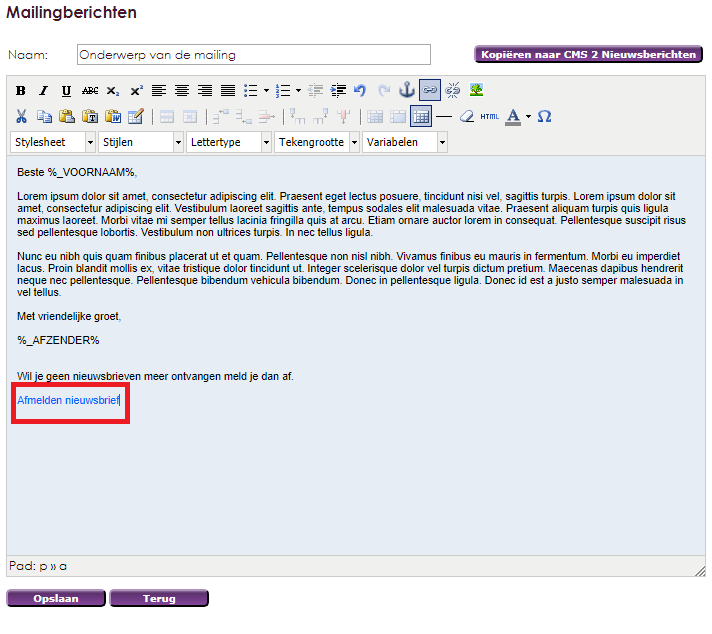
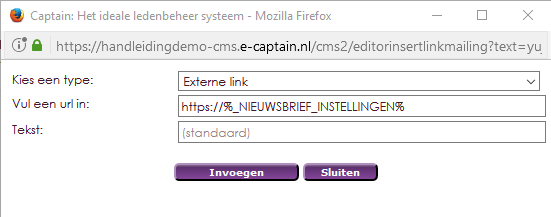
Op deze manier heeft de geïnteresseerde altijd de mogelijkheid om zich weer van de nieuwsbrief af te melden.
Leden of andere relaties die u in e-Captain heeft geregistreerd kunnen zich ook afmelden door in te loggen in Mijn Captain.
Hiervoor kunt u een link opnemen in het Mijn Captain menu die verwijst naar de systeempagina Nieuwsbrief instellingen.
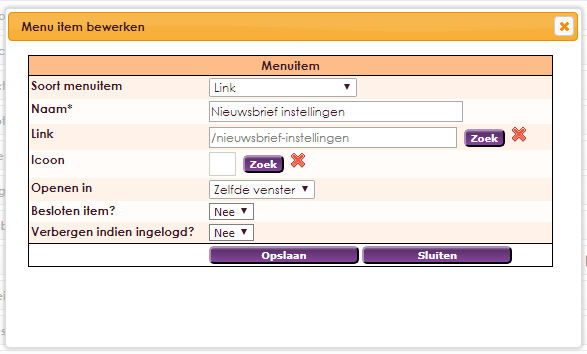
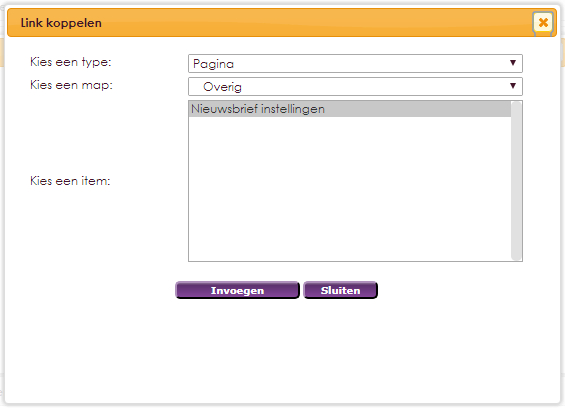
Als leden inloggen in Mijn Captain en naar de Nieuwsbrief instellingen pagina gaan zien ze de items uit de groep Nieuwsbrieven.
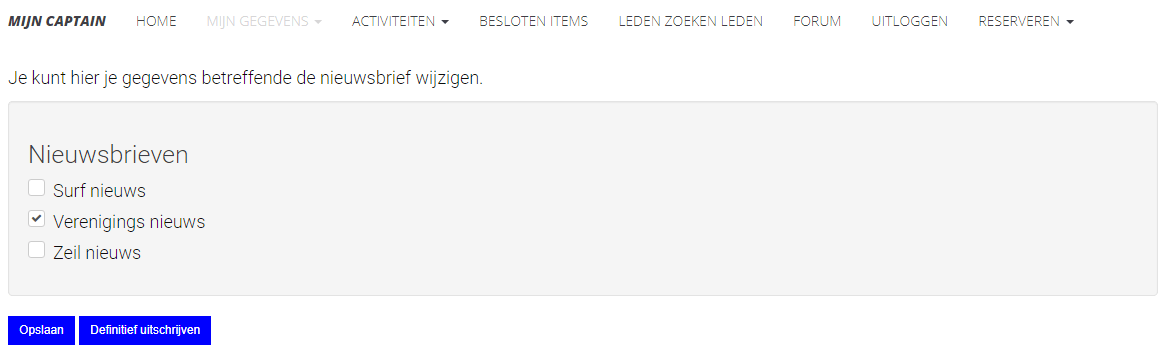
Uw leden kunnen door middel van de vinkjes aangeven welke nieuwsbrieven ze graag willen ontvangen. Als ze geen nieuwsbrieven meer willen ontvangen hebben ze twee opties.
Als leden zich definitief uitschrijven dan krijgen ze ook de onderstaande melding te zien.

Leden kunnen zich overigens ook in- of uitschrijven in Mijn Captain via de Mijn Groepen pagina.